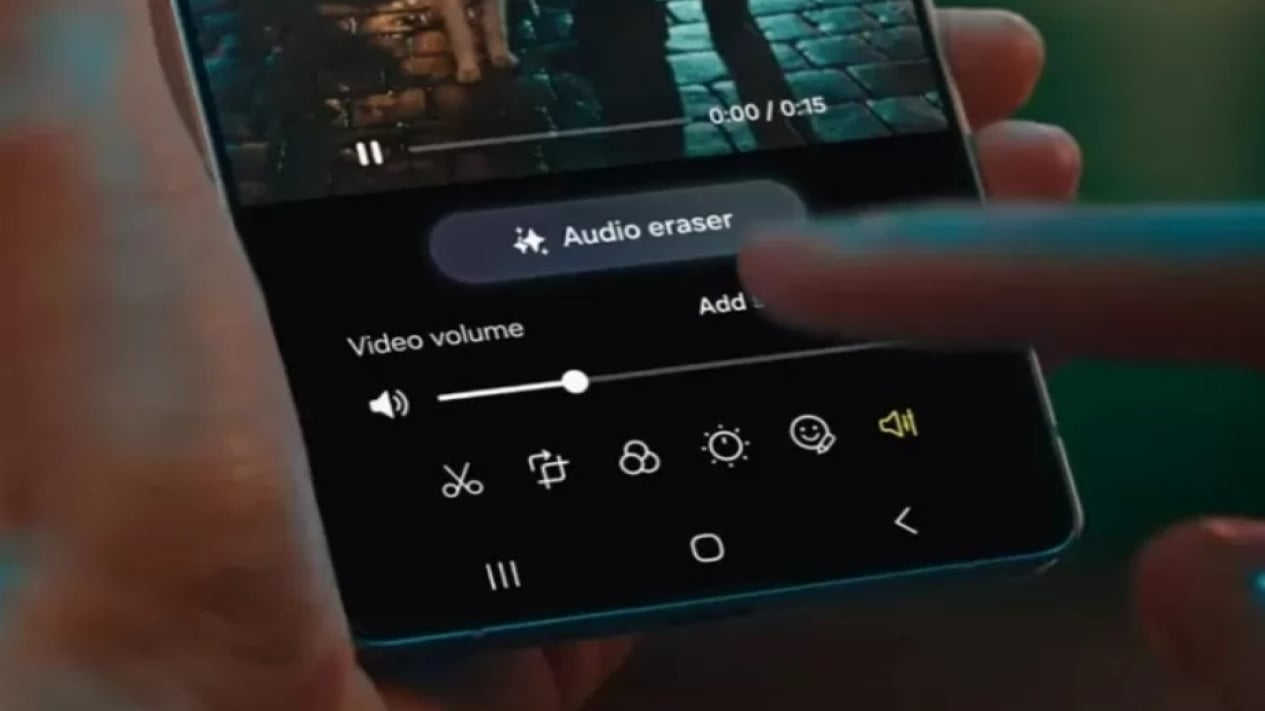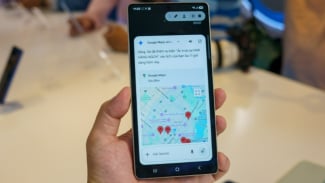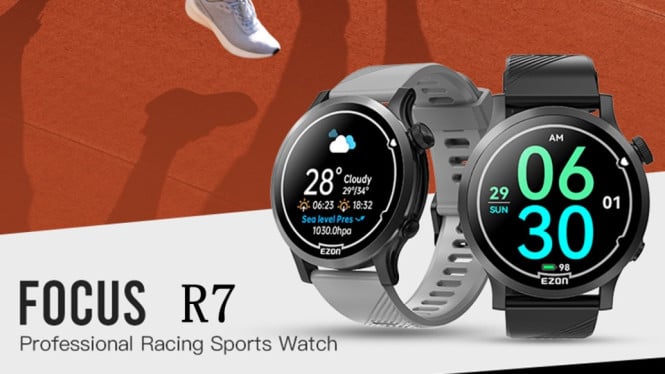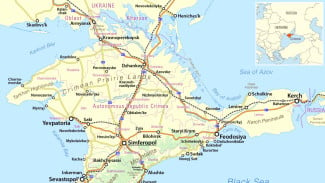Tips Suara Video Mulus Tanpa Bising Pakai Audio Eraser di Galaxy S25+
- Sarie/Gadgetdiva
Mengedit audio video dengan fitur ini sangat mudah. Ikuti langkah-langkah berikut:
-
Buka aplikasi Gallery di Galaxy S25+ dan pilih video yang ingin diedit.
-
Ketuk ikon Edit (ikon pensil) di bagian bawah layar.
-
Pilih ikon Audio (ikon speaker).
Ketuk Audio Eraser, lalu pilih suara yang ingin dihilangkan atau dikurangi, seperti Noise, Wind, atau Crowd.
-
Gunakan slider untuk menyesuaikan volume suara yang ingin dipertahankan atau dihapus.
Ketuk Play untuk melihat pratinjau hasil edit audio.
Jika sudah puas, tekan Done, lalu pilih Save Copy untuk menyimpan video yang telah diedit.
Keunggulan Audio Eraser untuk Konten Video
Menggunakan Audio Eraser memberikan banyak keuntungan bagi kreator konten maupun pengguna biasa, di antaranya:
Menghasilkan suara yang lebih jernih: Hilangkan kebisingan latar belakang agar suara utama lebih jelas.
Meningkatkan kualitas produksi video: Cocok bagi vlogger, podcaster, dan kreator video profesional.
Memudahkan pengeditan audio: Tidak perlu menggunakan software editing tambahan.
Menghemat waktu: Proses pengeditan cepat langsung di perangkat tanpa perlu aplikasi eksternal.
Penggunaan Audio Eraser dalam Berbagai Skenario
Fitur ini sangat berguna dalam berbagai situasi, seperti: